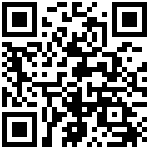文章发布介绍
文章发布
- 文章发布,是车后快豹APP的企业新闻、文章发布的功能。已开通九州“获客宝”的VIP企业可以使用。开通文章发布功能后,企业可以发布企业最新新闻动态、热点信息、企业文章。文章发布功能可以通过企业管理后台创建,由九州车后快豹管理员审核上线,高品质的文章可被推荐至车后快豹APP首页动态栏目中显示。
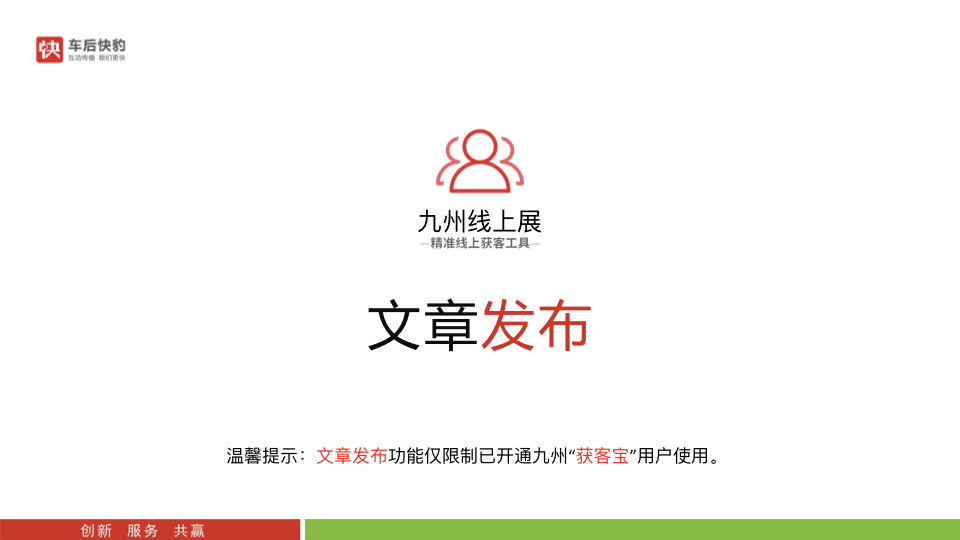
新建文章
1、点击【文章管理】进入文章列表界面
2、点击【新建new】进入新建界面
3、点击【新闻】进入新闻模块
下面我们来介绍如何创建本企业的文章。
- 如图所示,打开企业管理后台,打开企业号信息管理菜单,点击文章管理进入文章列表界面。点击蓝色新增new按钮,进入新建界面,选择新闻模版。
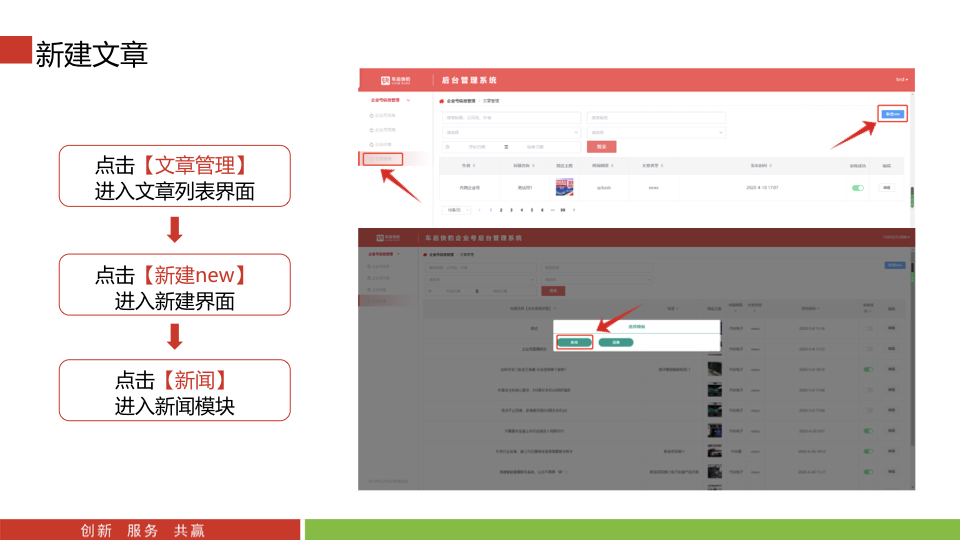
文章基本信息编辑
1、如图所示序号(1)此栏默认,无需更改
2、如图所示序号(2)选择文章对应的频道
3、如图所示序号(3)添加与文章内容相关的标签,可不填
4、如图所示序号(4)编辑标题
5、如图所示序号(5)编辑摘要(微信分享时的副标题)
6、如图所示序号(6)选择企业号名称(这里指的是企业号简称,不是企业全称,需一一对应,否则文章无法正常显示
7、如图所示序号(7)上传封面图(建议尺寸:750420或640358 jpg渐进格式,可视范围750304或640260的中间部分)
8、如图所示序号(8)上传视频(建议尺寸:1280*720,转码:1.5-2Mbps MP4文件)
如图所示:
1、文章类型,默认为news,无需修改;
2、所属频道,选择文章发布对应的频道。车后快豹的频道按产品频道、渠道频道逻辑进行划分。
3、所属标签,添加标签,或选择已有标签,可不填写。标签设置可按文章相同话题、相同品牌、相同内容进行设置。添加标签的文章,用户可以点赞标签,查看同类话题、同类品牌、同类内容的文章列表进行查看。
4、输入文章标题、副标题名称。副标题名称即微信分享时的副标题,需控制在18字内。
5、作者,这里作者指选择企业号名称(这里指的是企业号简称,不是企业全称,需一一对应,否则文章无法正常显示。
6、预览主图:需上传封面图(建议尺寸:750420或640358 jpg渐进格式,可视范围750304或640260的中间部分)
7、视频文件:如果文章需发布视频,上传视频的建议尺寸:1280*720,转码为:1.5-2Mbps MP4文件。
8、点击提交,保存视频。等待九州管理员审核成功后,即可发布。
内容排版
- 可选择后台固定模版,快速模版嵌套(直接修改内容即可使用)如图示(1)
- 正文内容,可直接编辑,也可在第三方平台编辑好后复制过来,如图示(2)
- 编辑完成后点击提交,即可保存,如图示(3)
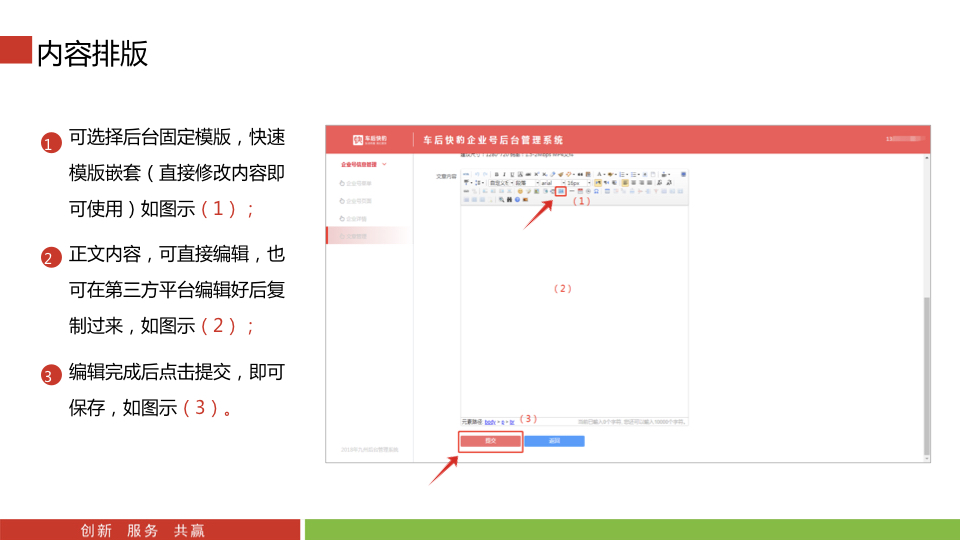
检查样式和预览
- 点击文章标题即可获得文章链接,如图示(1)
- 可复制链接,发送至微信,使用手机查看,如图示(2)
- 可点击新页面,直接使用电脑浏览器查看,如图示(3)
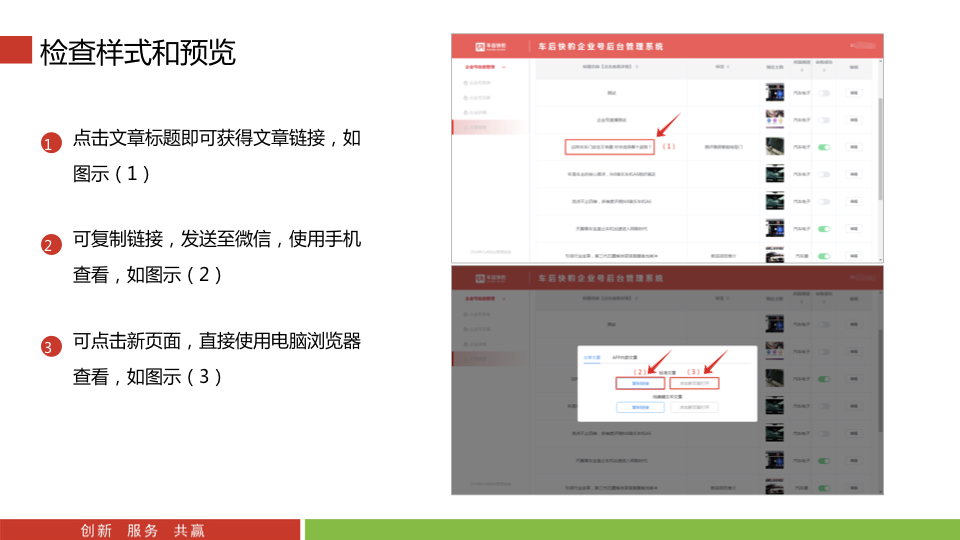
文章状态
1、点击编辑可修改文章内容,如图示(1)
2、确认文章无误后,联系车后快豹编务人员对文章进行审核,审核标准后续介绍。企业文章作者是不能自己审核自己发布的文章。如图示(2)
3、车后快豹编务人员确认文章符合发文要求后进行发布,如图示(3)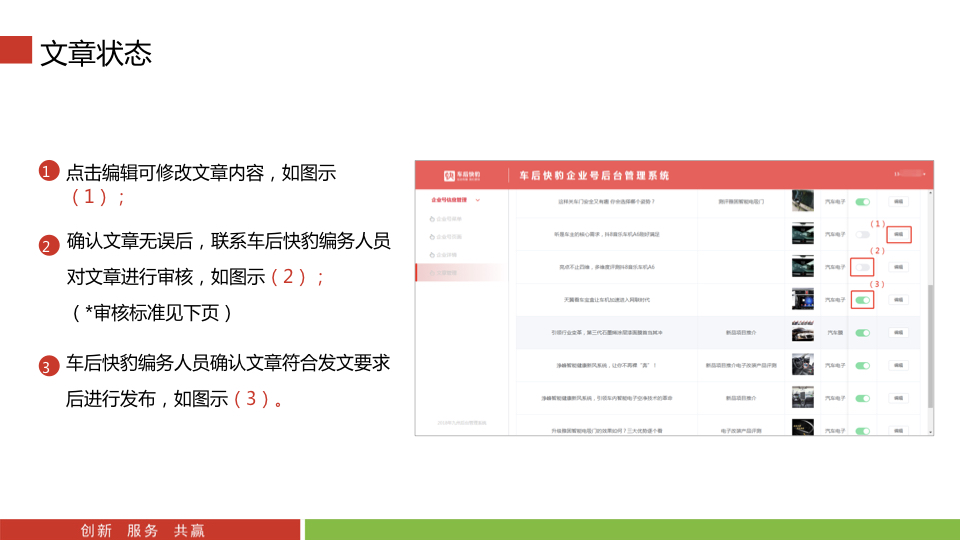
文章审核标准
1、必须符合国家要求
- 国家互联网信息办公室室务会议审议通过《网络信息内容生态治理规定》,自2020年3月1日起施行。特别注意,破坏国家和宗教政策等内容不得出现。
2、必须在相应的频道
- 根据文章内容选择相应的频道,根据企业号简称填写作者,确保文章能正确归类。
3、标题是内容的点睛,特别是在微信群、朋友圈的推广时,好的标题能最大范围吸引更广泛的关注。
- 备注:标题下栏的“副标题名称”,是作为标题的补充性文字,控制在18字内。

文章状态
- 点击编辑可修改文章内容,如图示(1)
- 确认文章无误后,联系车后快豹编务人员对文章进行审核,如图示(2);(*审核标准见下页)
- 车后快豹编务人员确认文章符合发文要求后进行发布,如图示(3)
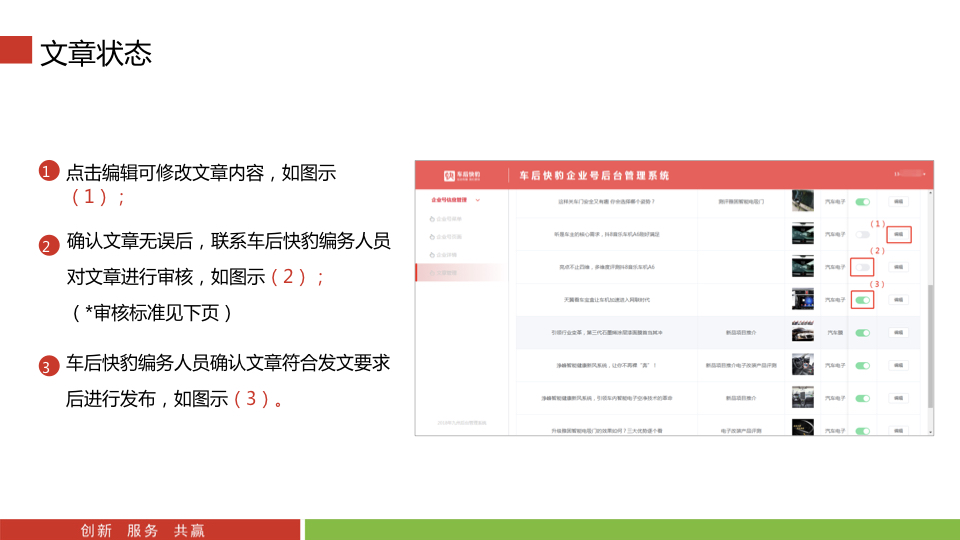
更新时间:2021-02-02 15:02